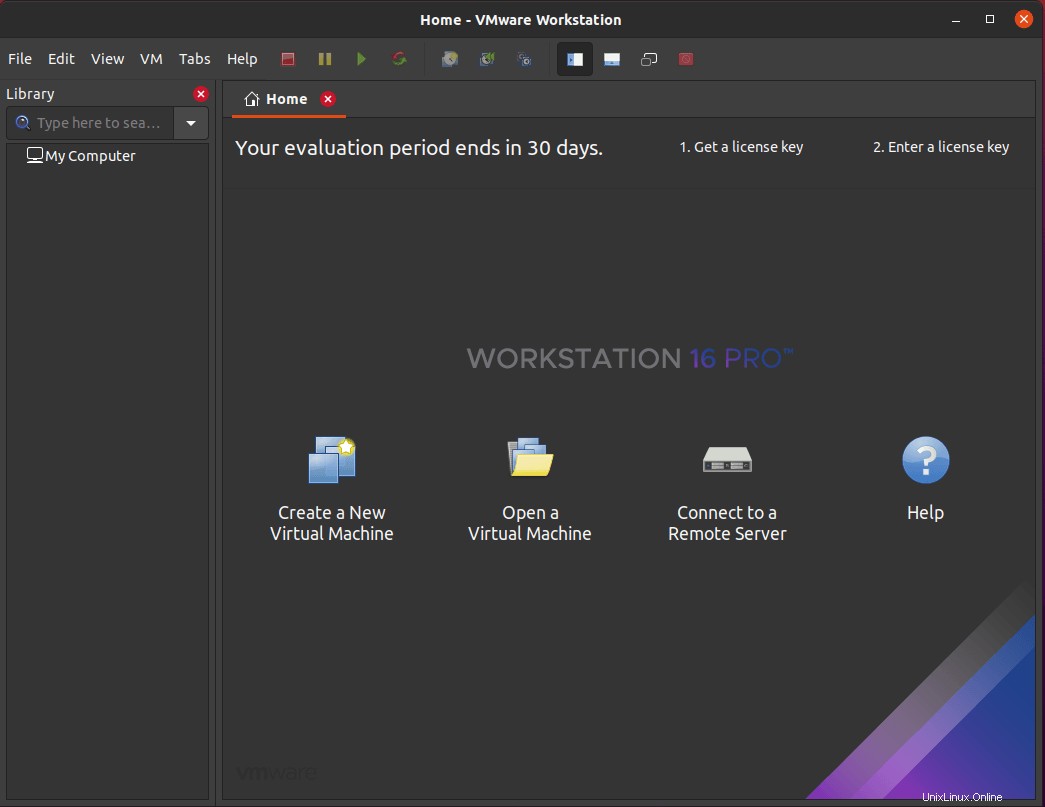VMware Workstation è un software per macchine virtuali utilizzato per computer x86 e x86-64 per eseguire più sistemi operativi isolati su una singola macchina host fisica. Ogni macchina virtuale può eseguire una singola istanza di qualsiasi sistema operativo come FreeBSD, Linux, macOS o Windows. VMware è stata fondata nel 1998 con una solida storia di produzione di prodotti di alta qualità per la virtualizzazione, con il lancio di VMware Workstation nel 2001.
L'uso diffuso delle macchine virtuali consiste nell'esecuzione di ambienti isolati per la produzione o nell'esecuzione di servizi per i servizi. Con VMware per la produzione, puoi passare rapidamente da un'impostazione all'altra. Se le risorse consentono il sistema operativo host, è possibile avere più sistemi operativi di virtualizzazione in esecuzione separatamente o in collaborazione. Questo è utile anche per gli utenti Linux che eseguono numerose copie di distribuzioni.
Nel seguente tutorial imparerai come installare VMware PRO 16 su Ubuntu 20.04 LTS Focal Fossa.
Note Workbench è un software a pagamento ma viene fornito con una prova di 30 giorni.
Quindi dovrai installare Build Essential e il compilatore GNU.
Prerequisiti
- Sistema operativo consigliato: Ubuntu 20.04
- Account utente: Un account utente con sudo o accesso root.
- Una CPU x86/AMD64 compatibile a 64 bit lanciata nel 2011 o versioni successive *
- Velocità core di 1,3 GHz o superiore.
- 2 GB di RAM minimo / 4 GB di RAM o più consigliati.
- Sistema operativo host generale Requisiti .
- VMware Postazione di lavoro Pro e Player funzionano sulla maggior parte dei sistemi operativi host Windows o Linux a 64 bit:Windows 10. Windows Server 2019.
Aggiorna sistema operativo
Aggiorna il tuo Ubuntu sistema operativo per assicurarsi che tutti i pacchetti esistenti siano aggiornati:
sudo apt update && sudo apt upgrade -yIl tutorial utilizzerà il comando sudo e supponendo che tu abbia lo stato sudo .
Per verificare lo stato di sudo sul tuo account:
sudo whoamiEsempio di output che mostra lo stato di sudo:
[joshua@ubuntu ~]$ sudo whoami
rootPer configurare un account sudo esistente o nuovo, visita il nostro tutorial su Come aggiungere un utente a Sudoer su Ubuntu .
Per utilizzare l'account root , usa il comando seguente con la password di root per accedere.
suInstalla dipendenze
Per completare questo tutorial e installare VMware PRO 16, esegui il comando seguente per assicurarti che tutte le dipendenze necessarie siano installate sul tuo sistema.
sudo apt install build-essential gcc -yScarica VMware Workstation 16 Pro
Visita la pagina di download ufficiale di VMware Workstation Pro e seleziona "SCARICA ORA" sotto Workstation 16 Pro per Linux.
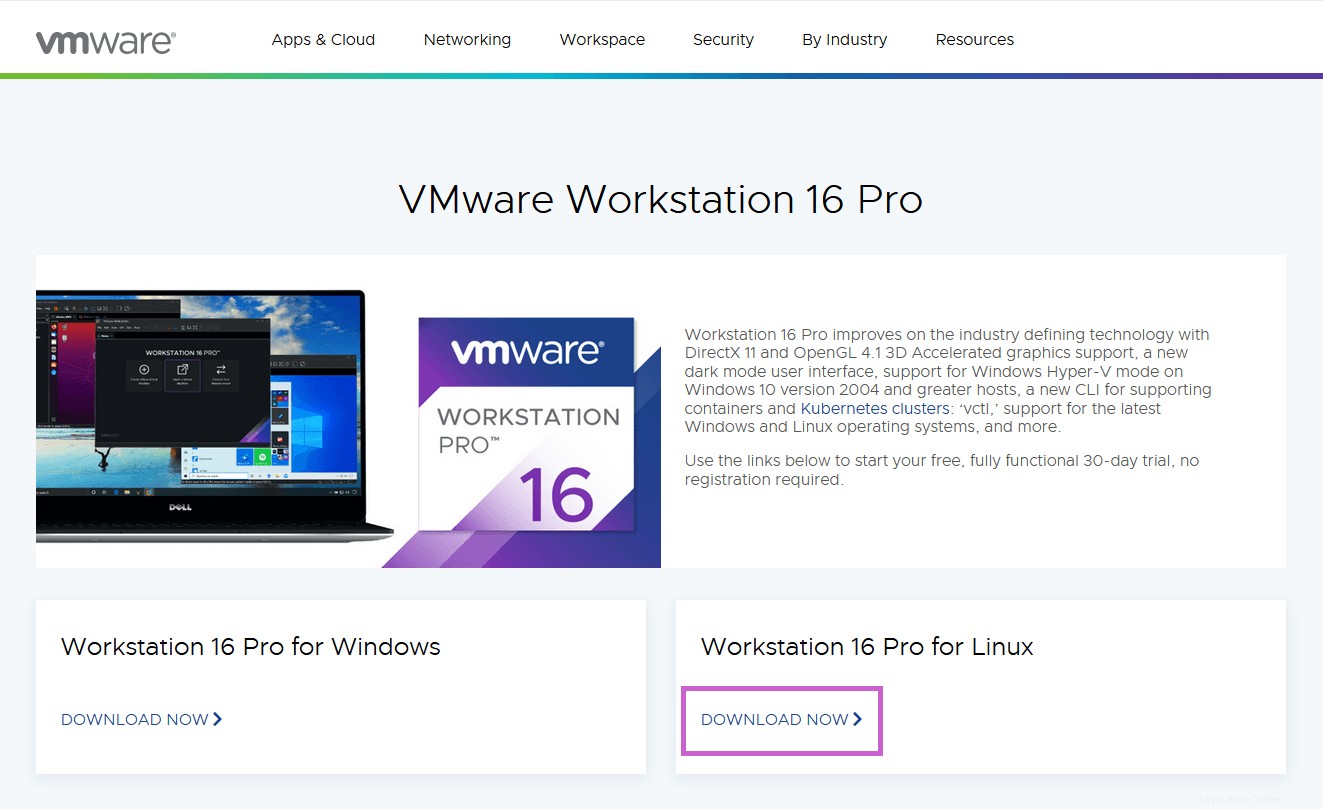
Seleziona "Salva file" e premi ok.
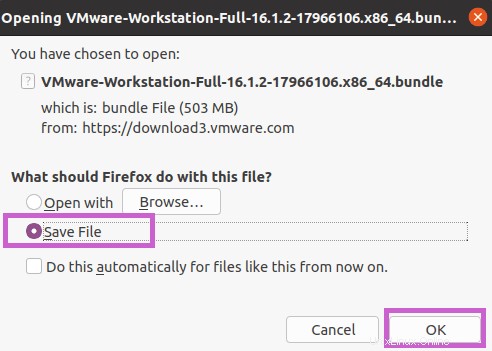
Il pacchetto è di circa 500 MB. Dovrebbe scaricarsi rapidamente a meno che tu non abbia una velocità di connessione limitata.
Autorizzazioni bundle VMware Workstation
Una volta completato il download, apri la directory in cui hai scaricato il file bundle. Di solito, questo sarebbe nella directory dei download e lo renderemo eseguibile con il seguente comando.
sudo chmod +x VMware-Workstation-Full-16.1.2-17966106.x86_64.bundleIl file dovrebbe avere i permessi di “-rwxrwxr-x” , che puoi confermare con il seguente comando.
ls -l
Installa VMWare Workbench Pro 16
La parte finale dell'installazione consiste nel procedere con il seguente comando di installazione.
sudo bash VMware-Workstation-Full-16.1.2-17966106.x86_64.bundleA seconda della potenza della macchina host, il terminale funzionerà per alcuni minuti, forse più a lungo. Una volta completato, vedrai un output come di seguito.
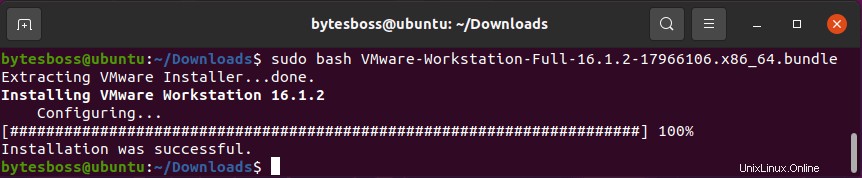
Avvia e completa la configurazione di VMware 16 Pro
Successivamente, andiamo a trovare VMWare Workbench situato nel menu dell'applicazione di Ubuntu.
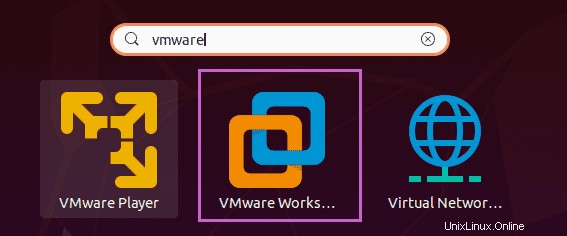
Fare clic su Postazione di lavoro VMware . Successivamente, ti porterà alla configurazione iniziale e agli accordi. Seleziona accetta termini e premi Avanti.
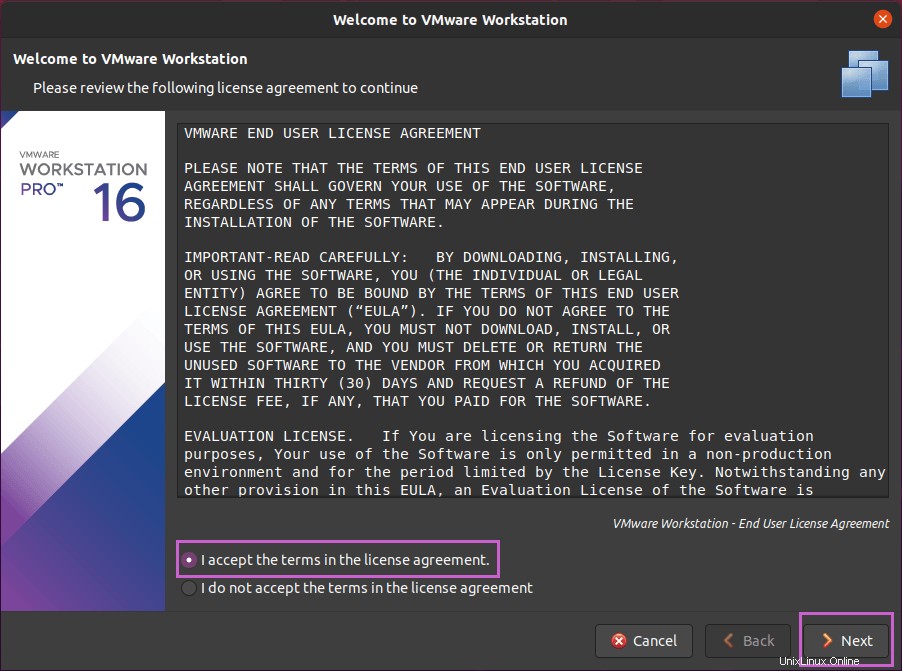
Ora arriva un secondo contratto di licenza. Accetta come sopra e premi continua. Verificherai quindi i prodotti all'avvio. Questo dovrebbe essere lasciato come predefinito e attivo.
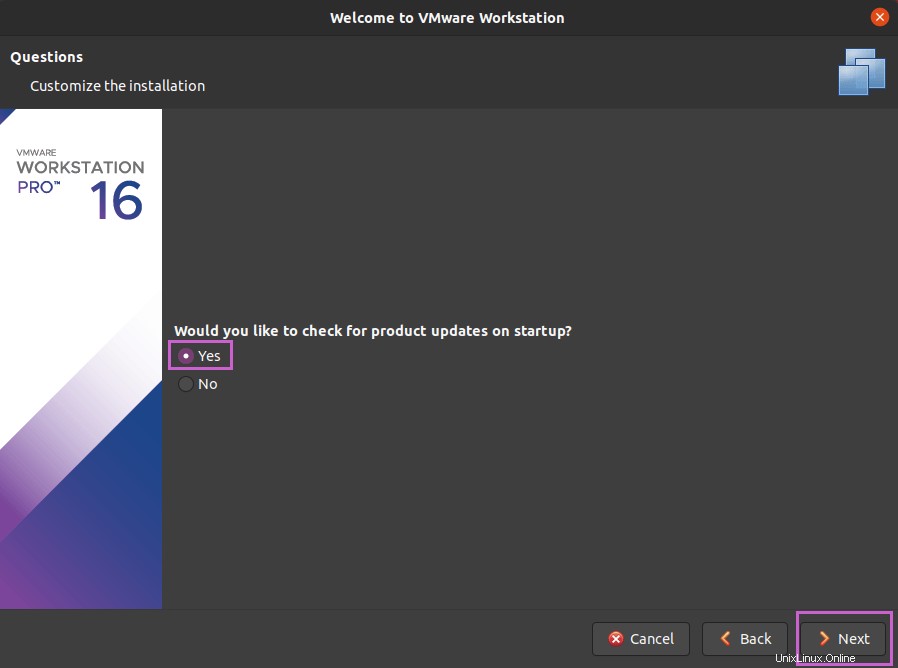
Il programma di miglioramento dell'esperienza cliente di VMware presenta quindi le funzionalità, seleziona Sì o No, quindi premi Avanti.
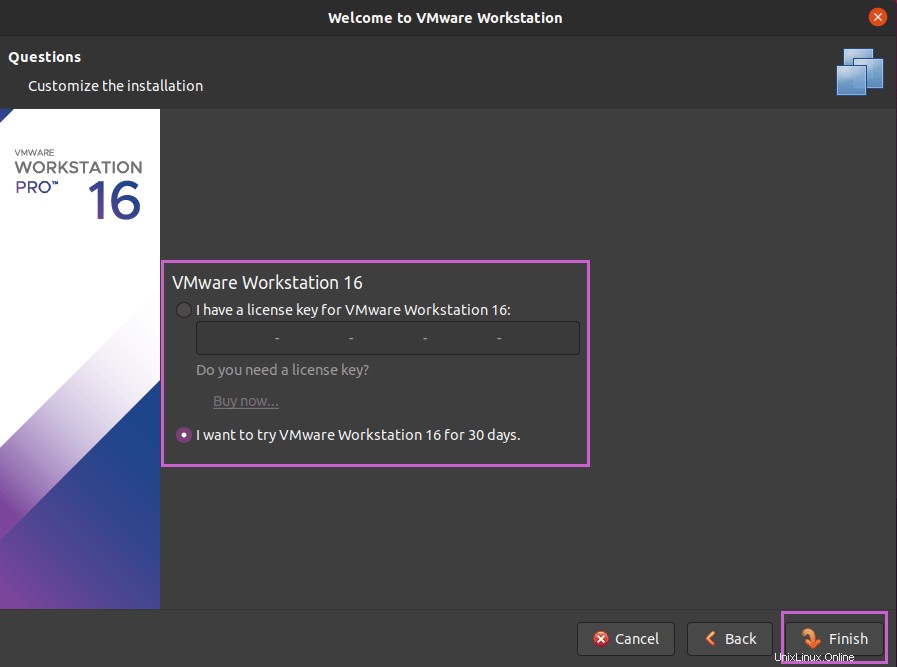
Inserisci il codice Product Key, prova VMware Workbench 16 Pro per 30 giorni, quindi premi Fine.
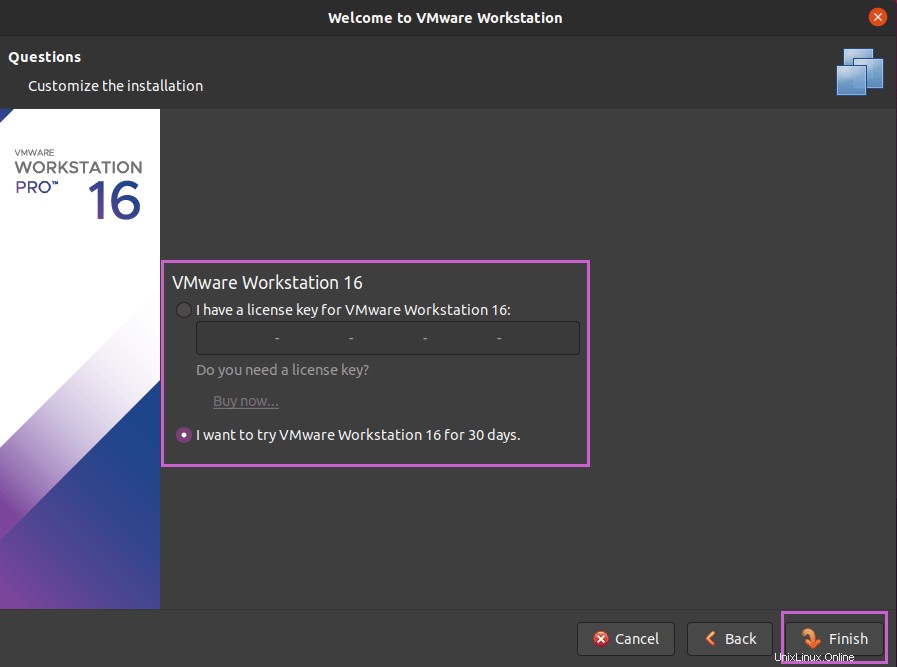
Congratulazioni, l'installazione è completa e VMware Workbench si aprirà. Se sei in prova, ti verrà mostrato un messaggio pop-up la prima volta che si apre.